
Świat retro konsol do gier cieszy się dużym zainteresowaniem, a to wraz z Internetem i repozytoriami takimi jak Github sprawiło, że stare konsole do gier są coraz bardziej interesujące dla starszych użytkowników. Dzisiaj będziemy rozmawiać Dreamcast, konsola do gier, która narodziła się 20 lat temu i była nadzieją firmy SEGA na utrzymanie się na rynku gier wideo i gier wideo. Niestety nie odniosła sukcesu, na jaki liczył, ale nie z tego powodu jego gry wideo lub użytkownicy, którzy mu zaufali, zasługują na utratę. Niewiele mniej.
Bo to istnieje program zwany emulatorem, który pozwala nam grać w gry wideo ze starych konsol na naszym komputerze. W szczególności porozmawiamy o emulatorze Dreamcast, który można zainstalować w Ubuntu i który jest kompatybilny z każdą grą wideo Dreamcast, a także jej oprogramowaniem.
Historia emulatora Reicast
Emulator Dreamcast par excellence nazywa się Reicast i jest obecnie spadkobiercą kilku emulatorów, które powstały, aby umożliwić użytkownikom gier Dreamcast możliwość grania z komputera. A) Tak, Pierwszy z tych emulatorów, podstawa wszystkich, nazywa się Icarus, emulator, który narodził się dla platform Windows. Później ewoluował do Chankast i ostatecznie do NullDC. Wszystkie z nich mają zapomniany rozwój i chociaż można je znaleźć, działają tylko na platformach Windows. Po pojawieniu się NullDC reicast, emulator dreamcast, który działał nie tylko dla systemu Windows, ale także dla innych platform, takich jak Ubuntu lub Android i innych urządzeń, takich jak Ouya lub OpenPandora.
Społeczność tego emulatora jest dość mała, przynajmniej jeśli porównamy go z innymi emulatorami, takimi jak MAME o DesMuME, ale prawdą jest, że działa poprawnie tam, gdzie działa. Ten emulator jest kompatybilny ze wszystkimi grami wideo, które istnieją dla Dreamcast i to w jego działaniu leży jego sukces. Działanie reicast i jego poprzednicy bazują na wykorzystaniu oryginalnego BIOS-u konsoli, dzięki czemu każda gra wideo rozpoznaje emulator tak, jakby była oryginalną konsolą do gier.
Czego potrzebuję, aby emulator Dreamcast działał?
Ale przed zainstalowaniem i skonfigurowaniem emulatora musimy najpierw wiedzieć czego potrzebujemy, aby ten emulator działał poprawnie.
Pierwszą rzeczą, której będziemy potrzebować, będzie oryginalna konsola i oryginalne gry wideo. Jest to konieczne, chociaż musimy przyznać, że w głębokim lub ciemnym Internecie znajdują się pliki, które mogą nam pomóc w rozwiązaniu tych urządzeń.
Nasz komputer będzie potrzebował czytnik CD-ROM, ważny przy graniu w gry wideo Dreamcast na naszym komputerze, więc ten emulator dreamcast nie będzie działał na tabletach czy ultrabookach.
O sprzęcie naszego Ubuntu i komputera, przynajmniej musimy mieć 1 GB pamięci RAM lub więcej, 64-bitowy procesor z co najmniej dwoma rdzeniami, karta graficzna GeForce 4 lub ATI Radeon 8500 (odpowiednik lub wyższy) i wystarczającą ilość fizycznej pamięci do przechowywania gier i niektórych treści z gier wideo (jako pierwsi oferowali dodatkową zawartość przez Internet)
Jak zainstalować Reicast na Ubuntu
Jeśli spełnimy wszystkie powyższe, coś, z czym nie będziemy mieli problemu, jeśli mamy nowy komputer, możemy zainstalować reicast w naszym Ubuntu. Do tego musimy użyć repozytorium innej firmy do zainstalowania. W tym repozytorium będziemy mieli nie tylko emulator dla Dreamcast, ale także także dla GameBoy, dla SuperNintendo, a także dla Nintendo 64, technologicznego rywala Sega Dreamcast. Otwieramy więc terminal i piszemy:
sudo add-apt-repository ppa:random-stuff/ppa sudo apt-get update sudo apt-get install reicast
Spowoduje to rozpoczęcie instalacji Reicast w systemie Ubuntu. Jeśli korzystamy z nowoczesnych wersji Ubuntu, możemy skorzystać ze skryptu stworzonego przez deweloper Bmaupin, skrypt, który automatyzuje cały projekt instalacji.
Jak skonfigurować emulator Dreamcast
Mamy już zainstalowany Reicast, ale musimy go tak skonfigurować, aby rozpoznał i sprawił, że gry wideo działały poprawnie. Więc w domu naszego Ubuntu musimy utworzyć folder o nazwie „dc”, w tym folderze musimy zdeponuj kopię plików dc_boot.bin i dc_flash.bin z naszej konsoli Dreamcast.
Po wykonaniu tej czynności emulator może działać pomyślnie. Teraz musimy zrobić jeszcze dwa kroki, aby emulator nie sprawiał nam problemów. Jeden z tych kroków jest związany z czasem emulatora. Abyś dobrze to rozpoznał, musimy uruchomić program i skonfigurować BIOSTam wybieramy zmianę czasu i wprowadzamy godzinę minus 5 minut. Zapisujemy, zamykamy emulator i ponownie uruchamiamy emulator, teraz nie powinno być problemów z czasem.
Proces zapisywania gry również musisz go tak skonfigurować, abyś mógł zapisać grę i nie mieć problemów (Powtarzanie gier jest bardzo irytujące). Otwieramy więc emulator i wybieramy, gdzie zapisywać gry. Podczas nagrywania na karcie SD poprosi nas o sformatowanie miejsca, w przeciwnym razie naciśniemy nie i program zapisze gry w tym miejscu.
Jak mogę grać w gry wideo Dreamcast?
Aby móc uruchamiać i cieszyć się grami Dreamcast na Ubuntu musimy podłączyć gamepad kompatybilny z Ubuntu. Gdy już to zrobimy, uruchamiamy reicast i pojawi się okno z górnym menu z czterema wpisami: Plik, VMU, Opcje i Pomoc. Zarówno w VMU, jak iw Opcjach znajdziemy różne parametry do konfiguracji wydajności gry wideo, takie jak fps czy aktywacja / dezaktywacja efektów dźwiękowych.
I w końcu, W Pliku znajdziemy opcje zapisu i otwarcia gry. Po uruchomieniu „Otwórz grę” pojawi się okno eksploratora plików, w którym musimy określić, gdzie znajdują się pliki gry lub raczej romy z gier wideo. Możemy również wskazać katalog, w którym reicast znajdzie pliki BIOS oryginalnego Dreamcast, pliki niezbędne do działania romów i emulatora.
Czy są inne alternatywy dla emulatora Dreamcast?
Może się zdarzyć, że w końcu Reicast nie skończy przekonywać cię swoim zapotrzebowaniem na Bios lub przedstawiając jakiś inny problem. W tym przypadku istnieją dwie alternatywy dla Reicast, chociaż zalecamy tylko jedną z nich. Plik Alternatywami dla emulatora reicast są RetroArch i Redream.
Ale osobiście polecam RetroArch przed Redream, ponieważ ta opcja zawiera zoptymalizowaną wersję redream i reicast, to znaczy z jedną opcją mamy wszystkie emulatory dla Dreamcast i kilka innych dla innych retro konsol do gier. Ponieważ nie możemy o tym zapomnieć RetroArch to zestaw emulatorów, który obsługuje różne konsole do gier, a czasami zawiera kilka opcji dla tej samej konsoli do gier. Chociaż Redream jest emulatorem, który ma takie same pochodzenie jak Reicast i jest kompatybilny tylko z grami Sega Dreamcast.
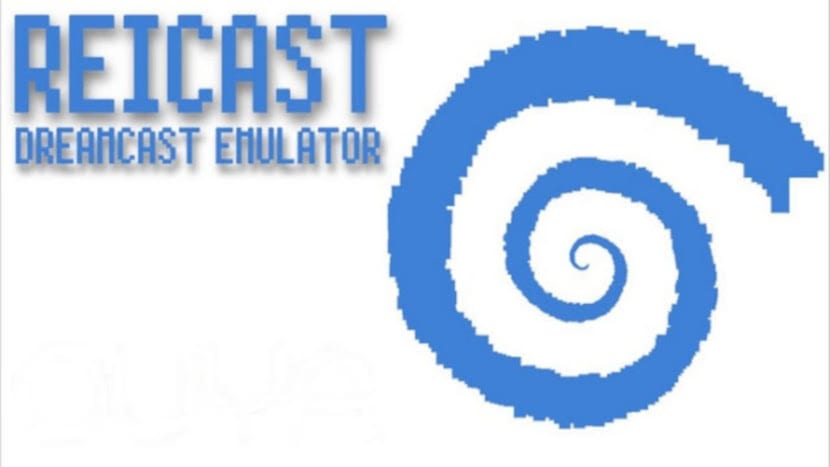
Hey.
Dzięki za tutorial.
Nie mogę go uruchomić, ponieważ nie może znaleźć biosu.
Próbowałem w domu, jak mówisz w samouczku i nic.
W opcjach emu mówi mi, żebym umieścił to na tej ścieżce:
/home/ryo/snap/reicast/392/.config/reicast
Mówi, żebym umieścić bios w podkatalogu danych, robię to i nic.
Dziękuję, pozdrawiam.